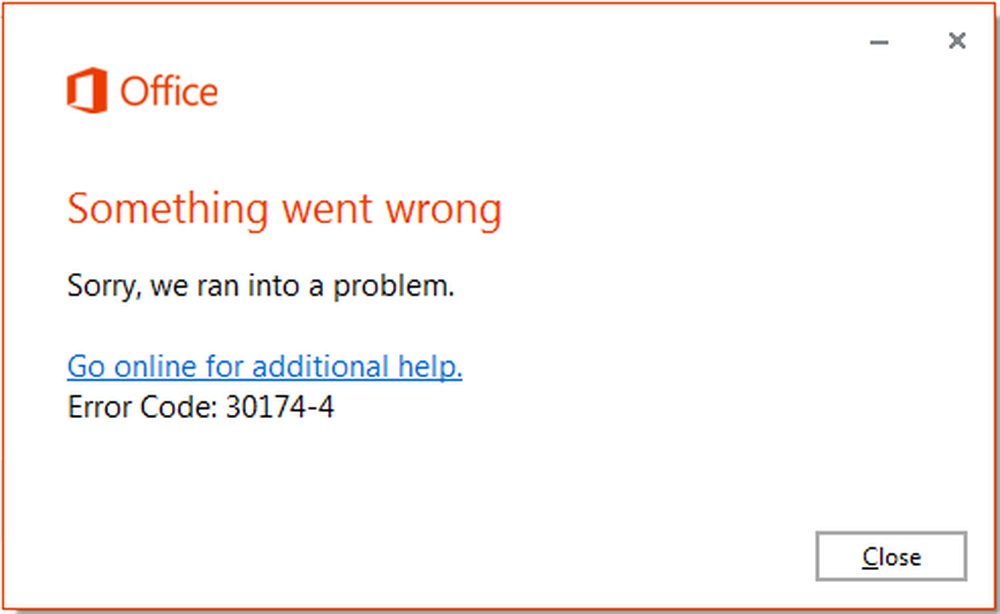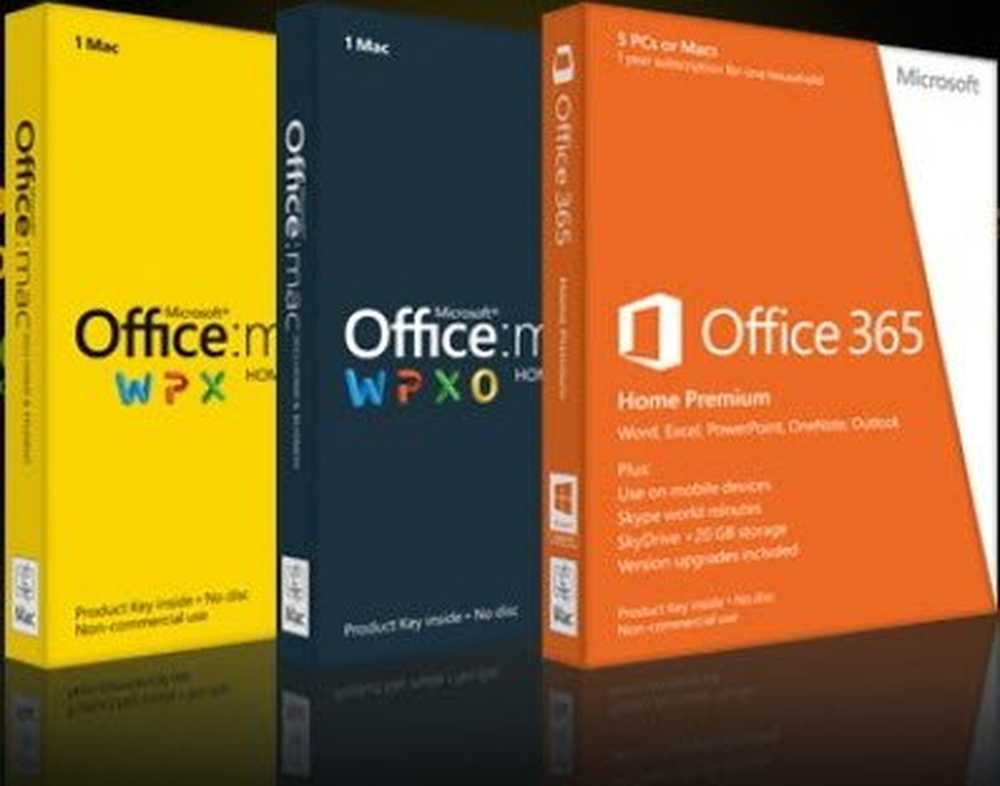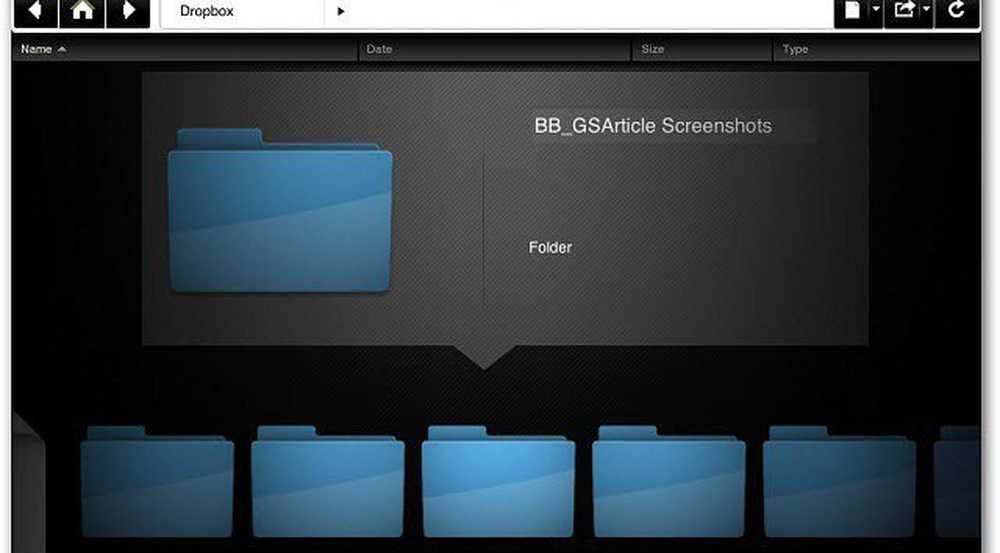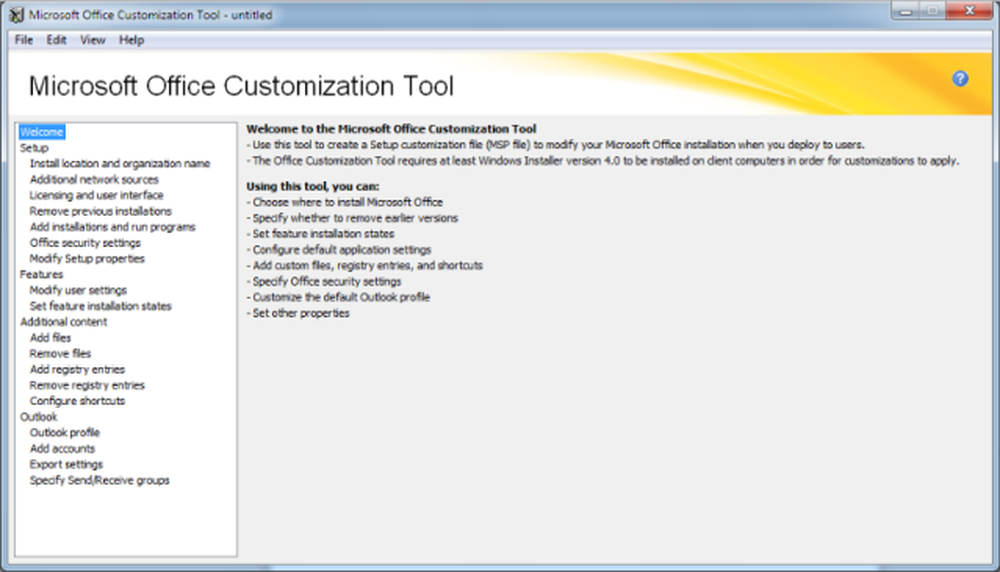Microsoft Office diagnostica i problemi e ripara i programmi che si bloccano
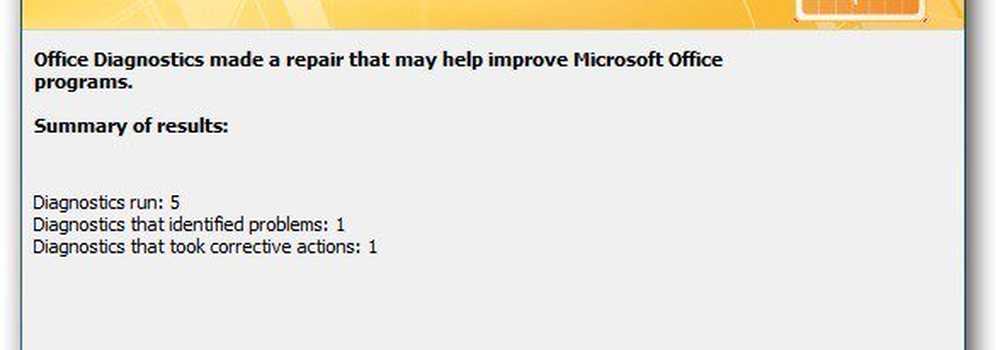
Office Diagnostics Office 2007
Per eseguire Office Diagnostics in Office 2007, fare clic su Inizio >> Microsoft Office >> Strumenti di Microsoft Office >> Diagnostica di Microsoft Office.
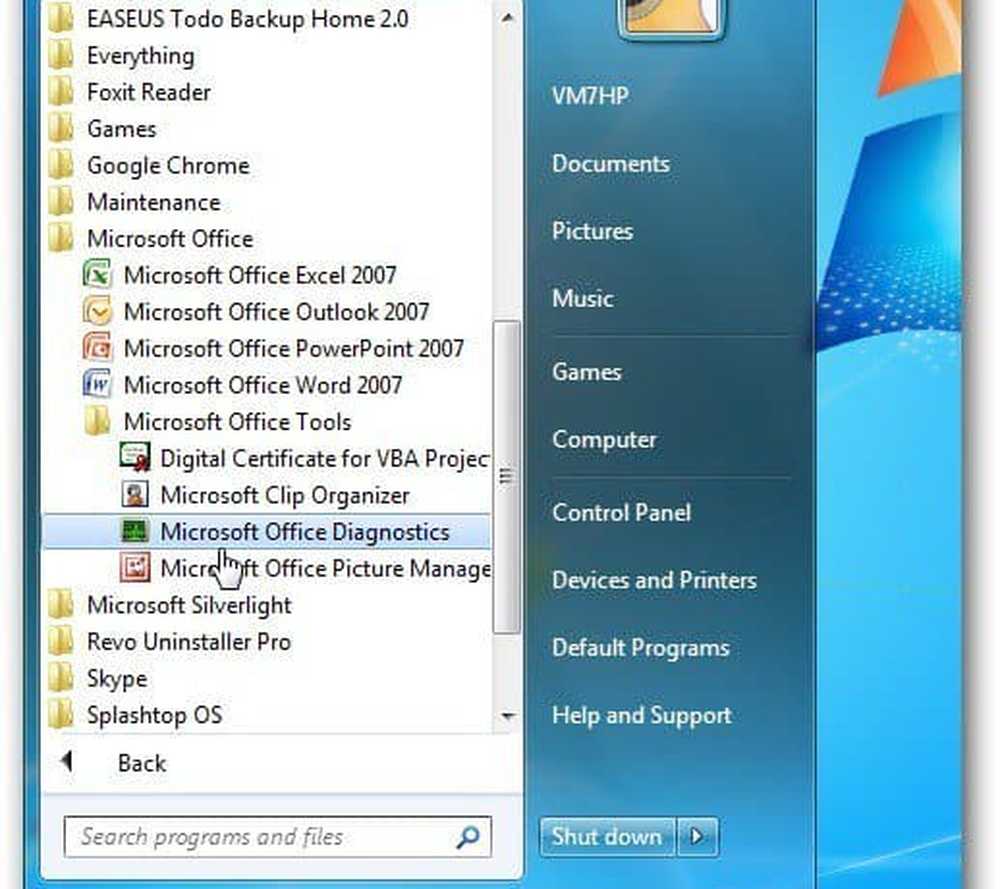
Viene visualizzato lo strumento di diagnostica di Office. Clicca Continua.
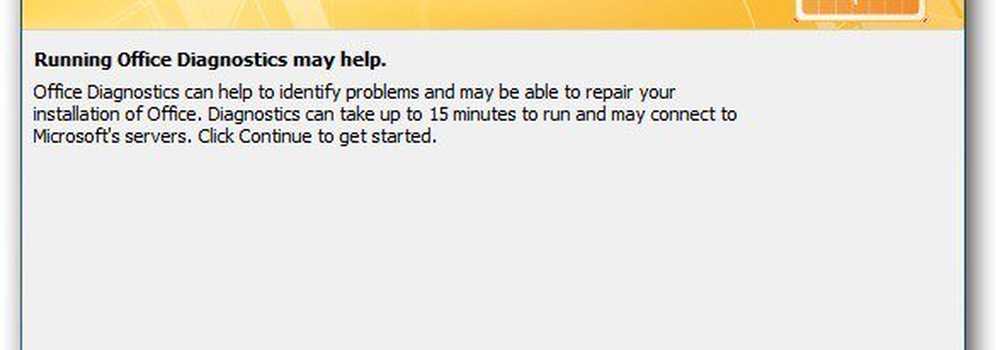
Quindi vedrai un elenco di cinque diversi controlli diagnostici che verrà eseguito. Fai clic su Esegui diagnostica.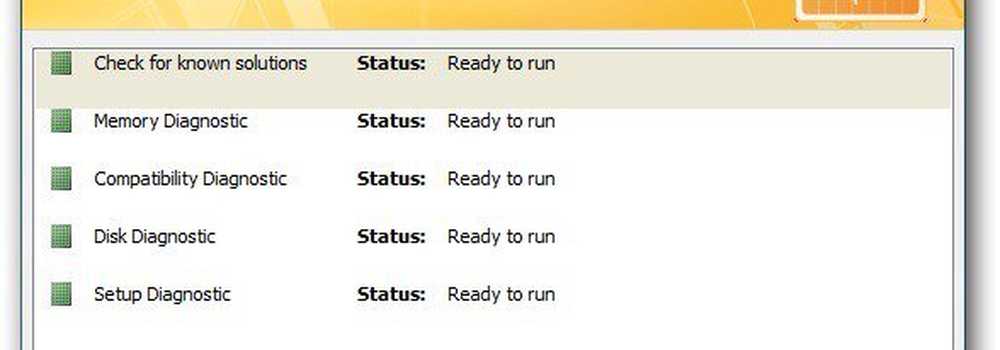
Ora attendi mentre viene eseguito ogni controllo diagnostico.
Possono essere necessari fino a 15 minuti o più per l'esecuzione dei controlli diagnostici. Ogni sistema è diverso, quindi il tuo chilometraggio può variare.
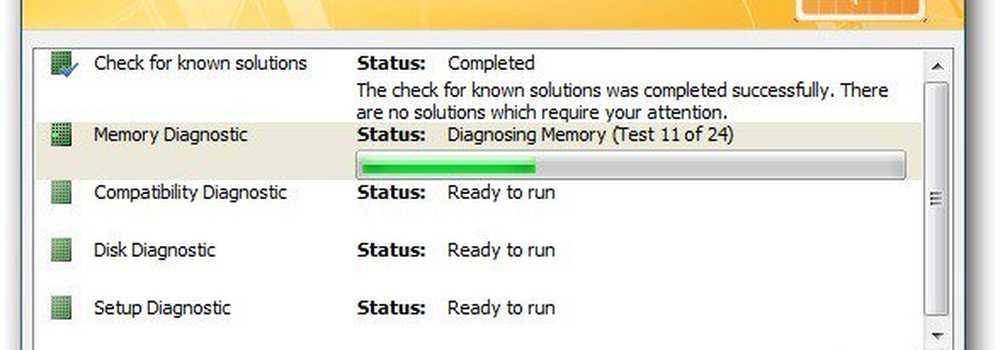
Al termine, avrai una panoramica di quanti errori sono stati trovati e riparazioni che sono state fatte. Nel mio esempio, c'era un errore e lo strumento di diagnostica lo ha riparato. Per ottenere maggiori informazioni, fare clic su Risultati dettagliati.
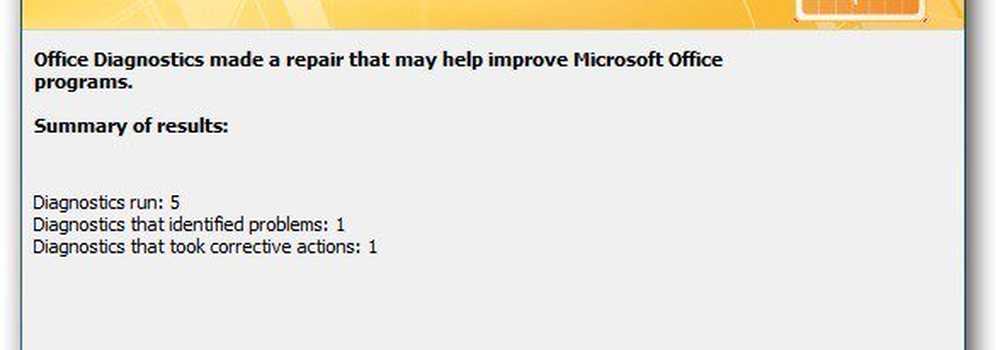
Questo ti dà di più su ciò che l'errore era e su cosa lo strumento di diagnostica ha fatto. In questo esempio c'era un file mancante e lo strumento Diagnostica lo ha aggiunto per me.
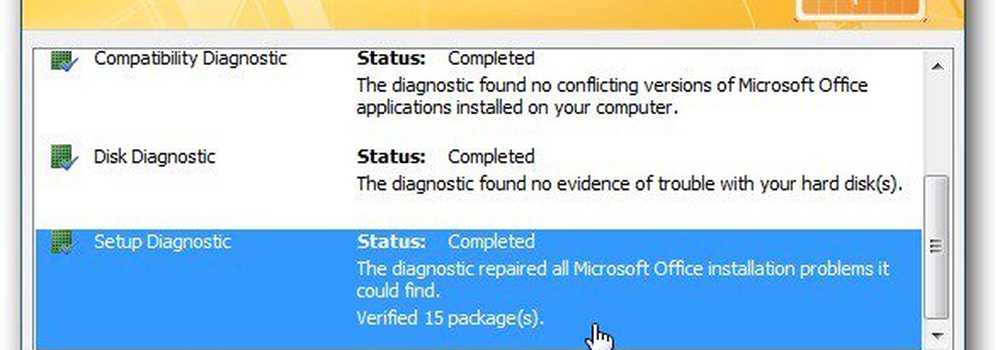
Ufficio riparazioni 2010
Microsoft ha rimosso lo strumento di diagnostica da Office 2010. È tuttavia possibile eseguire una riparazione di Office in caso di problemi.
Fare clic su Start e digitare Programmi e funzionalità nella casella di ricerca. Premi Invio.

Ora scorri verso il basso fino alla versione di Microsoft Office 2010 che hai installato. Fare clic destro su di esso e selezionare Cambia.
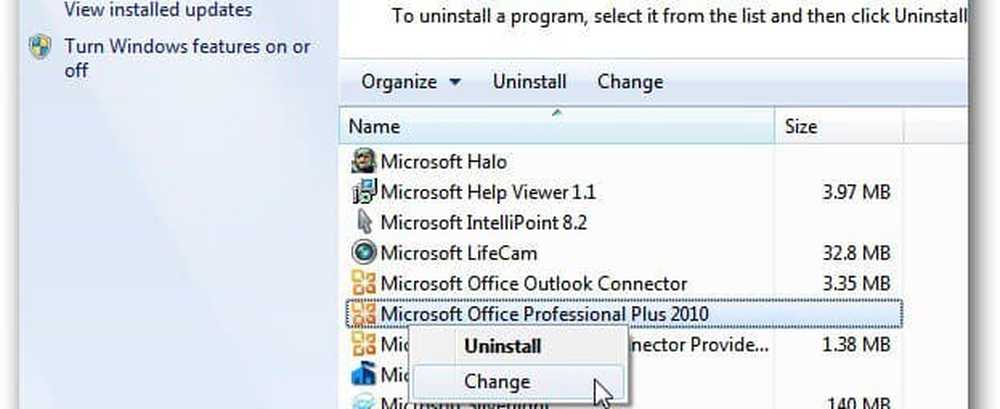
Quando viene visualizzata la seguente schermata, selezionare Ripara, quindi continua.
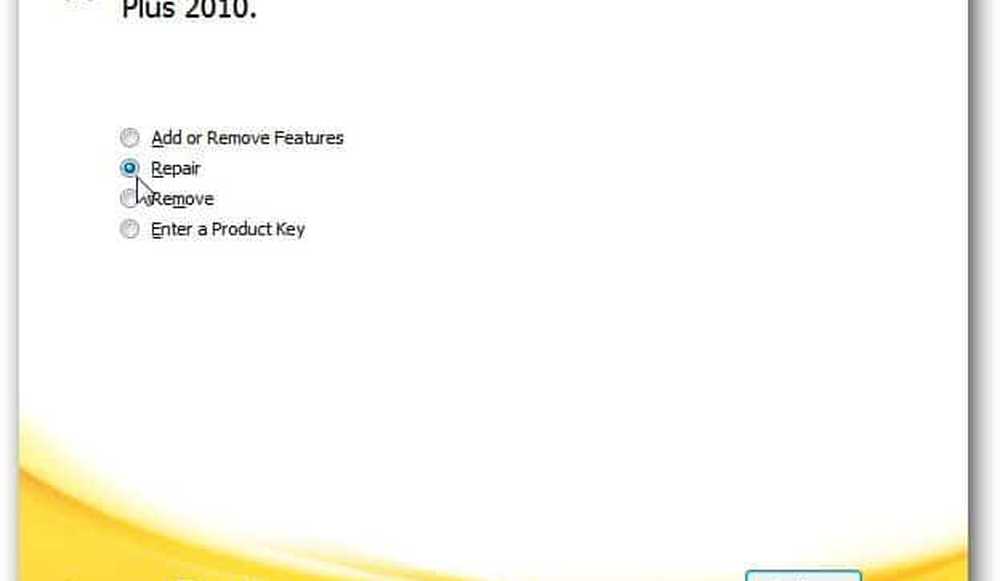
Ora aspetta mentre MS Office passa e fa un'installazione di riparazione.

Microsoft Office si nasconde davvero in profondità in Windows. Se nessuno di questi passaggi risolve il problema riscontrato, è consigliabile eseguire una disinstallazione completa e reinstallare la suite dell'ufficio. Se hai problemi con Outlook, controlla come eseguire PST Repair Tool.